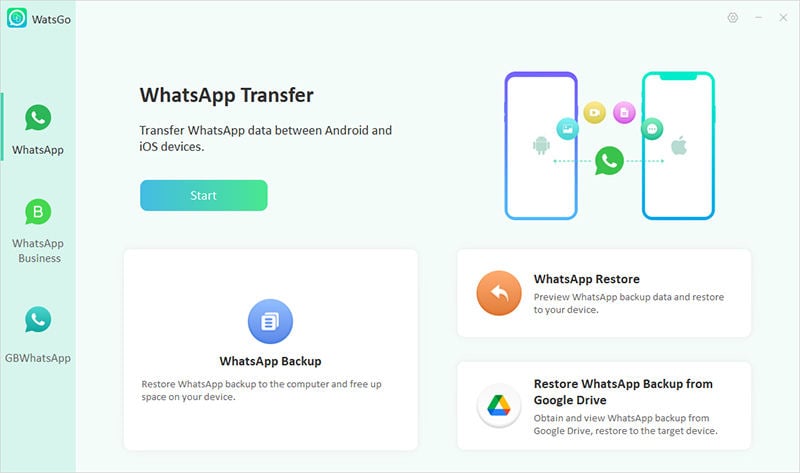
¿Cómo ver chats archivados en WhatsApp? Cuando se trata de organizar chats de WhatsApp, el archivo es la mejor opción. Con la ayuda de esta función, puede ocultar fácilmente los chats individuales y grupales que lo están molestando. Esta característica es fácil de usar y no requiere mucho tiempo.
Además, la mejor parte es que WhatsApp no elimina los chats archivados. Eso significa que se quedarán allí hasta que los desarchive. Si eres nuevo y no sabes cómo ver chats archivados, este artículo es para ti. En esta publicación, lo guiaremos sobre cómo ver chats archivados en WhatsApp.
Parte 1. ¿Cómo ver chats archivados en WhatsApp? Solo desarchívalos
Debes preguntarte a dónde van los chats de WhatsApp archivados. Puede encontrarlos fácilmente en la última sección de sus chats. Además, puede desarchivelos, y WhatsApp enviará los chats a su ubicación anterior. A continuación se muestran los pasos que puede seguir para desarchive el chat.
Si eres un usuario de Android:
- Paso 1: Abra WhatsApp en su página de chat, desplácese hacia abajo un poco y seleccione la opción «Archived».
- Paso 2: haga clic en el chat que desea ver y manteniéndolo. Ahora, haga clic en el icono Unarchive. Pronto WhatsApp desarqueará el chat, y puede verlo fácilmente.
Si eres un usuario de iPhone:
Si es un usuario de iPhone y desea ver chats archivados en WhatsApp, siga los pasos a continuación.
Suggested read: 3 maneras de ver archivos de respaldo de iPhone en Windows 10
- Paso 1: abra la aplicación WhatsApp en su iPhone y haga clic en la opción «Chats».
- Paso 2: deslice su dedo y abra los chats archivados.
- Paso 3: Finalmente, puede ver los chats archivados en su iPhone.
Parte 2. ¿Cómo ver chats archivados en WhatsApp? Deshabilitar la configuración del archivo
Recomendamos deshabilitar la configuración del archivo si no sabe cómo ver chats archivados en WhatsApp. A veces, debido a la caja archivada, los usuarios no pueden ver los chats ya que permanecen ocultos. De esta manera, no puede ver el nuevo mensaje, que puede ser molesto. En lugar de probar diferentes maneras, puede eliminar la caja archivada. A continuación se muestran los pasos que puede seguir para eliminarlo.
- Paso 1: Abra WhatsApp en su dispositivo Android o iPhone y haga clic en el cuadro archivado, que puede encontrar en la parte superior de su pantalla. Verá todos los chats archivados en su pantalla.
- Paso 2: haga clic en el icono de tres puntos y haga clic en la opción «Configuración de archivo».
- Paso 3: Ahora, deshabilite la opción «Mantenga los chats archivados». Una vez hecho esto, la caja archivada desaparecerá de su pantalla.
Deshabilitar esta opción lo ayudará de muchas maneras, como sus chats no permanecerán archivados, y puede ver las conversaciones en la pantalla fácilmente.
Parte 3. Otras preguntas sobre chats archivados en WhatsApp
Pregunta 1. ¿Cómo comparto los chats archivados en WhatsApp?
El método para compartir los chats archivados en WhatsApp es el mismo que con otras conversaciones. Abra el contacto, elija el mensaje que desea compartir y presione la opción Reenviar. Lo bueno es que no tiene que desarchive el chat, ya que puede compartirlo fácilmente desde el cuadro archivado.
Pregunta 2. ¿Todavía puedes enviar un chat archivado?
Sí, puede enviar un mensaje archivado sin preocuparse por nada. Pero cuando reciba el mensaje, ese chat reaparecerá en la lista principal. Sin embargo, puede nuevamente archivarlo utilizando los métodos anteriores.
Pregunta 3. ¿Alguien puede ver si archivó chat whatsapp?
WhatsApp no notifica a la otra persona si archiva su conversación. Significa que la persona no sabrá si ha archivado su chat.
Parte 4. Cómo restaurar la copia de seguridad de WhatsApp al nuevo teléfono
Si ha comprado un nuevo iPhone y desea cambiar todos sus contactos, chats, medios y archivos, entonces Itooltab Watsgo – La mejor aplicación de transferencia de WhatsApp es la opción ideal para usted. Este software es sorprendente y se asegura de que puede mover sus datos de Android a iPhone con un solo clic. También es compatible con todos los últimos dispositivos Android y iPhone. ¿Quieres saber más sobre esta aplicación? Echa un vistazo a los pasos a continuación.
¿Disfrutaste este consejo? Suscríbete al canal de YouTube de Itooltab
Paso 1: Descargue la aplicación desde el sitio web oficial y lancela en su PC. Una vez que haya instalado la aplicación, elija la opción «WhatsApp» desde el lado izquierdo.
Paso 2: Conecte los dispositivos de Android y iPhone. Asegúrese de haber seleccionado las opciones correctas. Puede elegir Android como fuente y iPhone como dispositivo de destino.
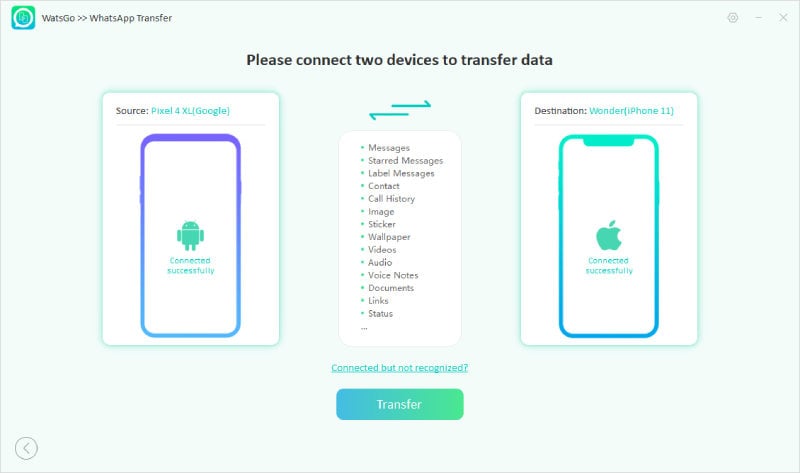
Paso 3: Ahora, elija los archivos que desea transferir y habilite la opción de copia de seguridad encriptada de extremo a extremo. Asegúrese de haber verificado su WhatsApp primero antes de hacer este paso.
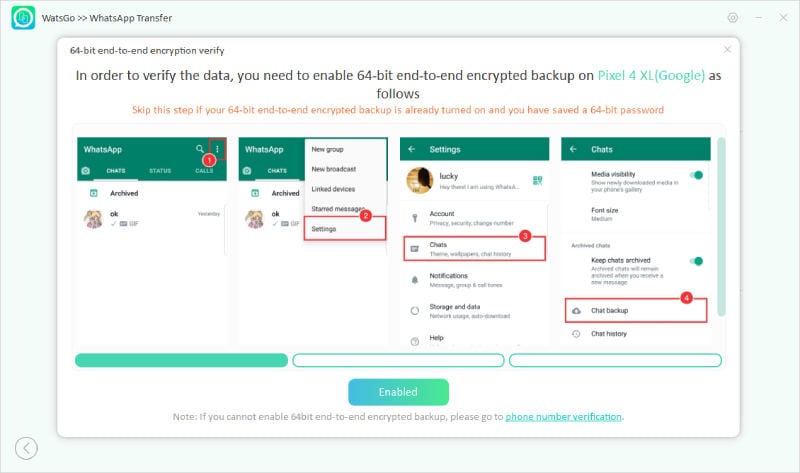
Paso 4. Una vez que se crea la copia de seguridad, generela en iPhone. La aplicación convertirá los datos en un formato que puede usar fácilmente en su iPhone. No desconecte los dispositivos; De lo contrario, tendrá que repetir los pasos nuevamente.

Finalmente, verá el mensaje «transferido WhatsApp con éxito» en la pantalla. Pronto su iPhone se reiniciará nuevamente y puede verificar sus datos.
Conclusión
Archivar las conversaciones de WhatsApp puede ser divertido porque, de esta manera, puede ocultar sus importantes chats. Además, esta opción también ayuda a organizar sus conversaciones. Sin embargo, si es nuevo y no sabe cómo encontrar mensajes archivados en WhatsApp, entonces hemos mencionado todas las formas posibles que puede probar. Además, también puede usar la aplicación de herramienta de transferencia de WhatsApp WatsGo: Best Whatsapp que ayuda a transferir datos de WhatsApp de un dispositivo a otro. Esta aplicación es directa y asegura que puede transferir datos de una sola vez.
